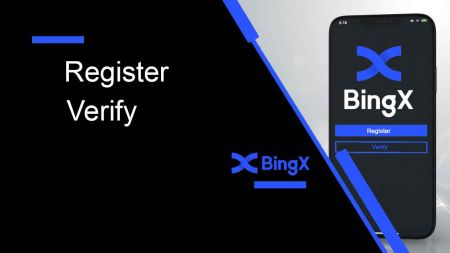Cara mendaftar dan mengesahkan akaun di bingx
Panduan ini memberikan gambaran yang jelas dan profesional tentang cara mendaftar dan mengesahkan akaun anda di BINGX dengan cepat dan selamat.
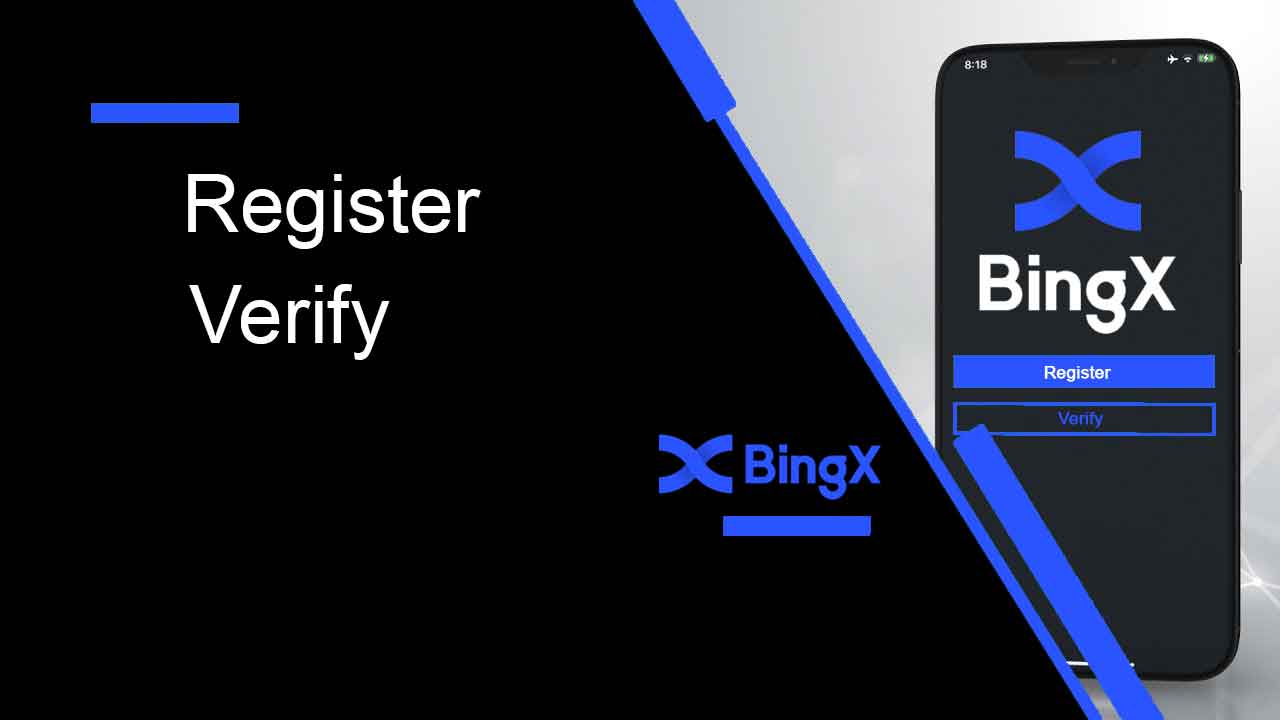
Cara Mendaftar Akaun di BingX
Cara Mendaftar Akaun BingX [PC]
Daftar Akaun di BingX melalui E-mel
1. Mula-mula, anda perlu pergi ke halaman utama BingX dan klik [ Daftar ] .
2. Selepas anda membuka halaman pendaftaran, masukkan [E-mel] anda , sediakan kata laluan anda, klik [Saya telah membaca bersetuju dengan Perjanjian Pelanggan dan Dasar Privasi] selepas anda selesai membacanya, dan klik [Daftar] .

Ingat: Akaun e-mel berdaftar anda disambungkan rapat dengan akaun BingX anda, jadi sila ambil langkah berjaga-jaga dan pilih kata laluan yang teguh dan kompleks yang mengandungi 8 hingga 20 Aksara termasuk huruf besar dan kecil, nombor dan simbol. Buat nota khas kata laluan untuk akaun e-mel yang didaftarkan dan BingX, dan kemudian akhiri rekod anda. Pelihara dengan betul juga.
3. Masukkan [Kod pengesahan] yang dihantar ke E-mel anda.

4. Pendaftaran akaun anda selesai setelah anda menyelesaikan langkah satu hingga tiga. Anda boleh mula berdagang menggunakan platform BingX.

Daftar Akaun di BingX melalui Nombor Telefon
1. Pergi ke BingX dan kemudian klik [ Daftar ] di penjuru kanan bahagian atas. 2. Pada halaman pendaftaran, pilih [Kod negara] , masukkan [ Nombor telefon] anda , dan buat kata laluan untuk akaun anda. Kemudian, baca dan bersetuju menerima Syarat Perkhidmatan dan klik [Daftar] . Nota: Kata laluan anda mestilah gabungan nombor dan huruf. Ia harus mengandungi sekurang-kurangnya 8 aksara. 3. Nombor telefon anda akan menerima kod pengesahan daripada sistem. Dalam masa 60 minit, sila masukkan kod pengesahan . 4. Tahniah, anda telah berjaya mendaftar di BingX.



Cara Mendaftar Akaun BingX [Mudah Alih]
Daftar Akaun pada Apl BingX
1. Buka Apl BingX [ Apl BingX iOS ] atau [ Apl BingX Android ] yang anda muat turun dan klik pada ikon di penjuru kanan sebelah atas.
2. Klik pada [Daftar] .

3. Masukkan [E-mel] yang akan anda gunakan untuk akaun anda, kemudian klik [Seterusnya] .

4. Seret peluncur untuk menyelesaikan teka-teki Pengesahan Keselamatan.

5. Masukkan [Kod pengesahan e-mel] yang dihantar ke e-mel dan [kata laluan] anda, dan [Kod rujukan (pilihan)] . Tandai kotak di sebelah [Telah membaca dan bersetuju dengan Perjanjian Perkhidmatan dan Dasar Privasi] dan ketik [Lengkapkan] .

6. Pendaftaran anda untuk akaun telah selesai. Kini anda boleh log masuk untuk memulakan dagangan!

Daftar Akaun di BingX Web
1. Untuk mendaftar, pilih [Daftar] di penjuru kanan sebelah atas halaman utama BingX . 2. [alamat e-mel]
akaun anda , [kata laluan] dan [Kod rujukan (pilihan)] mesti dimasukkan. Pilih [Daftar] selepas menandai kotak di sebelah "Telah membaca dan bersetuju dengan Perjanjian Pelanggan dan Dasar Privasi" Nota: Kata laluan anda mestilah gabungan nombor dan huruf. Ia harus mengandungi sekurang-kurangnya 8 aksara. 3. Masukkan [Kod pengesahan e-mel] yang dihantar ke e-mel anda. 4. Pendaftaran akaun anda telah selesai. Anda kini boleh log masuk dan mula berdagang!



Muat turun Apl BingX
Muat turun Apl BingX untuk iOS
1. Muat turun Apl BingX kami daripada App Store atau klik BingX: Beli BTC Crypto2. Klik [Dapatkan] .
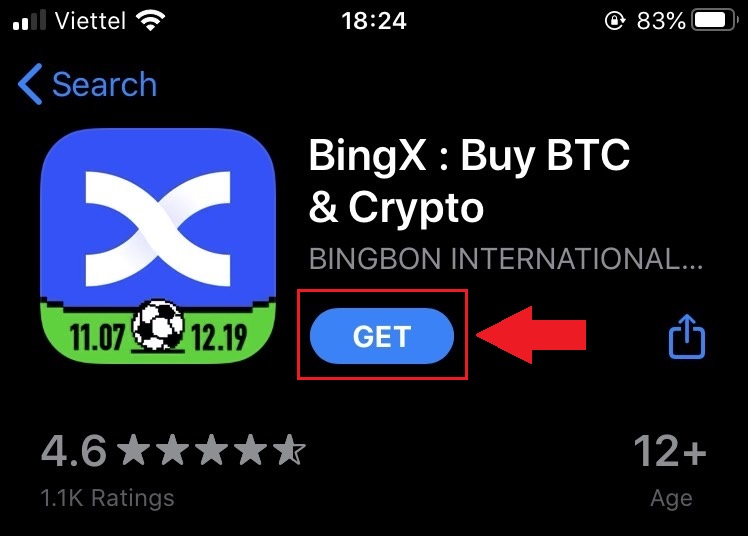
3. Tunggu pemasangan selesai. Kemudian anda boleh membuka aplikasi dan mendaftar pada Apl BingX.

Muat turun Apl BingX untuk Android
1. Buka Apl di bawah pada telefon anda dengan mengklik BingX Trade Bitcoin, Beli Crypto .2. Klik pada [Pasang] untuk melengkapkan muat turun.

3. Buka aplikasi yang anda muat turun untuk mendaftar akaun dalam Apl BingX.

Soalan Lazim (FAQ)
Adakah program ini perlu dimuat turun ke komputer atau telefon pintar?
Tidak, ia tidak perlu. Cukup lengkapkan borang di laman web syarikat untuk mendaftar dan membuat akaun individu.
Mengapa saya tidak boleh menerima SMS?
Kesesakan rangkaian telefon mudah alih mungkin menimbulkan masalah, sila cuba lagi dalam masa 10 minit.
Walau bagaimanapun, anda boleh cuba menyelesaikan masalah dengan mengikuti langkah-langkah di bawah:
1. Sila pastikan isyarat telefon berfungsi dengan baik. Jika tidak, sila pindah ke tempat di mana anda boleh menerima isyarat yang baik pada telefon anda;
2. Matikan fungsi senarai hitam atau cara lain untuk menyekat SMS;
3. Tukar telefon anda kepada Mod Pesawat, but semula telefon anda, dan kemudian matikan Mod Pesawat.
Jika tiada penyelesaian yang disediakan dapat menyelesaikan masalah anda, sila serahkan tiket.
Mengapa saya tidak boleh menerima e-mel?
Jika anda tidak menerima e-mel anda, anda boleh mencuba langkah berikut:
1. Semak sama ada anda boleh menghantar dan menerima e-mel seperti biasa dalam Klien E-mel anda;
2. Sila pastikan alamat e-mel berdaftar anda adalah betul;
3. Semak sama ada peralatan untuk menerima e-mel dan rangkaian berfungsi;
4. Cuba cari e-mel anda dalam Spam atau folder lain;
5. Sediakan senarai putih alamat
Cara Mengesahkan Akaun di BingX
Cara Mengesahkan Pengenalan pada BingX (KYC)



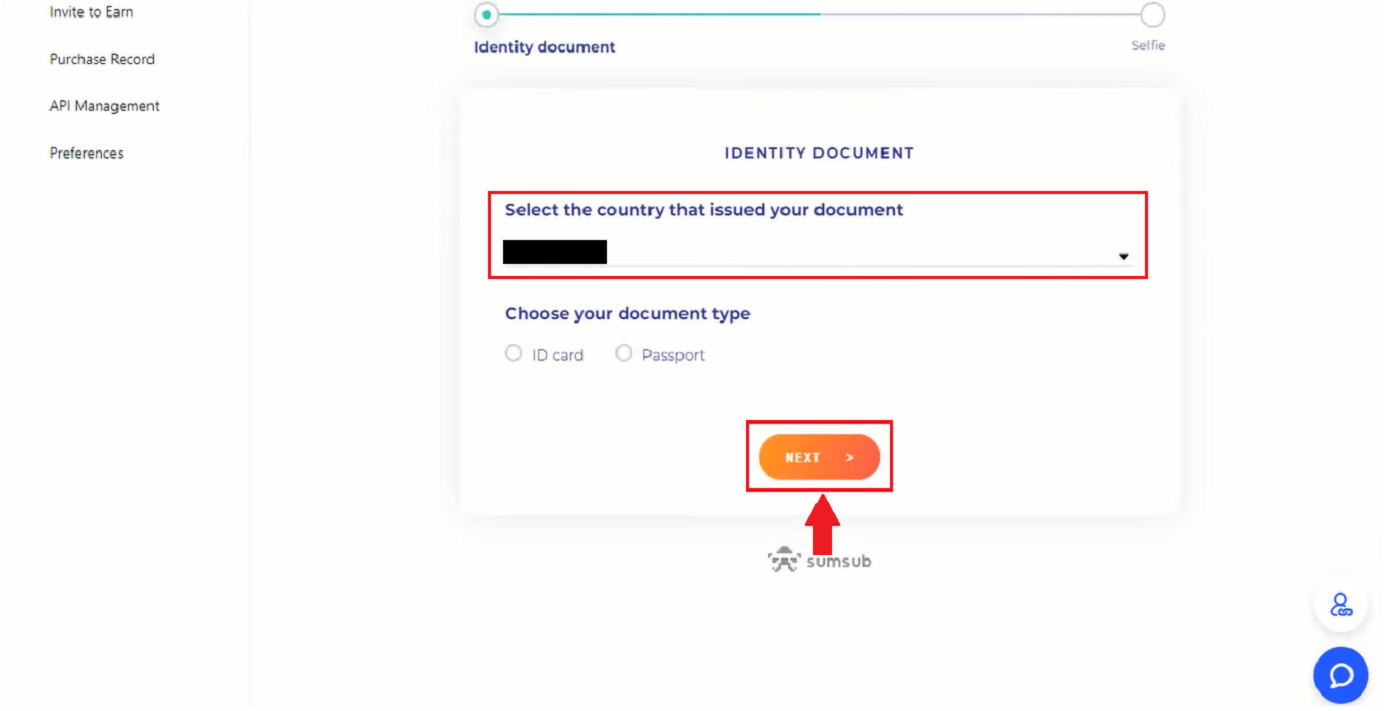









Bagaimana untuk menyediakan Pengesahan Google pada BingX
Untuk pengesahan yang selamat dan selamat. Sebaiknya ikuti langkah-langkah seperti yang dipandu dalam Pusat Keselamatan kami.1. Pada halaman utama, klik teg profil [ Keselamatan Akaun ] . 2. Di bawah Pusat Keselamatan, klik ikon [Pautan] di sebelah kanan baris Pengesahan Google. 3. Selepas itu tetingkap baharu muncul untuk [Muat Turun Apl Pengesah Google] dengan dua Kod QR. Bergantung pada telefon yang anda gunakan, sila pilih dan imbas iOS Muat turun Google Authenticator atau Android Muat turun Google Authenticator. Klik [Seterusnya] . 4. Tambahkan kunci dalam Pengesah Google dan tetingkap sandaran timbul. Salin kod QR dengan mengklik ikon [Kunci Salin] . Kemudian klik ikon [Seterusnya] . 5. Selepas mengklik [Seterusnya] dalam tetingkap baharu masukkan kod pengesahan di bawah untuk melengkapkan pop timbul pengesahan. Anda boleh meminta kod baharu untuk dimasukkan ke dalam e-mel anda dalam bar 1. Selepas anda bersedia untuk memasukkan kod tersebut, klik kanan tetikus dan tampal kod tetingkap terakhir ke bar [Kod Pengesahan Google] . Klik ikon [Serah] .





Bagaimana untuk menetapkan Pengesahan Nombor Telefon pada BingX
1. Pada halaman utama, klik teg profil [ Keselamatan Akaun] . 2. Di bawah Pusat Keselamatan, klik pada ikon [Pautan] di sebelah kanan talian Nombor Telefon. 3. Dalam Kotak 1 klik pada anak panah ke bawah untuk memasukkan kod kawasan, dalam Kotak 2 masukkan nombor telefon anda, dalam Kotak 3 masukkan kod SMS, dalam Kotak 4 masukkan kod yang dihantar ke e-mel anda, dalam kotak 5 masukkan Kod GA. Kemudian klik ikon [OK] .


Soalan Lazim (FAQ)
Mengapakah saya telah diminta untuk menyerahkan semula swafoto saya untuk Pengesahan Profil?
Jika anda telah menerima e-mel daripada kami yang meminta anda memuat naik semula swafoto anda, ini bermakna malangnya swafoto yang anda serahkan tidak dapat diterima oleh pasukan pematuhan kami. Anda akan menerima e-mel daripada kami yang menerangkan sebab khusus mengapa swafoto itu tidak boleh diterima.
Apabila menyerahkan swafoto anda untuk proses pengesahan profil, adalah sangat penting untuk memastikan perkara berikut:
- Selfie itu jelas, tidak kabur dan berwarna,
- Selfie tidak diimbas, ditangkap semula atau diubah suai dalam apa jua cara,
- Tiada pihak ketiga yang kelihatan dalam swafoto atau kekili liveness anda,
- Bahu anda kelihatan dalam swafoto,
- Foto diambil dalam pencahayaan yang baik dan tiada bayang-bayang.
Memastikan perkara di atas akan membolehkan kami memproses permohonan anda dengan lebih pantas dan lancar.
Bolehkah saya menyerahkan dokumen ID/selfie saya untuk Pengesahan Profil (KYC) melalui sembang langsung atau e-mel?
Malangnya, atas sebab pematuhan dan keselamatan, kami tidak boleh memuat naik secara peribadi dokumen pengesahan profil (KYC) anda melalui sembang langsung atau e-
mel
.
Kami mempunyai pengetahuan yang luas tentang dokumen yang paling mungkin diterima dan disahkan tanpa masalah.
Apa itu KYC?
Secara ringkasnya, pengesahan KYC ialah pengesahan identiti individu. Untuk "Kenali Pelanggan/Pelanggan Anda," ialah singkatan. Organisasi kewangan kerap menggunakan prosedur KYC untuk mengesahkan bahawa bakal pelanggan dan pelanggan sebenarnya adalah orang yang mereka dakwa, serta untuk memaksimumkan keselamatan dan pematuhan transaksi.
Pada masa kini, semua pertukaran mata wang kripto utama dunia menuntut pengesahan KYC. Pengguna tidak boleh mengakses semua ciri dan perkhidmatan jika pengesahan ini tidak selesai.
Kesimpulan: Lengkapkan Persediaan BingX Anda untuk Pengalaman Dagangan yang Selamat
Mendaftar dan mengesahkan akaun anda di BingX ialah langkah penting dalam mengakses rangkaian penuh ciri platform dan memastikan pematuhan terhadap peraturan kewangan global. Akaun yang disahkan bukan sahaja meningkatkan keselamatan tetapi juga membuka kunci had pengeluaran yang lebih tinggi dan fungsi dagangan lanjutan. Dengan mengikuti panduan ini, anda boleh melengkapkan proses persediaan dengan cepat dan yakin dan mula berdagang dengan selamat di BingX.